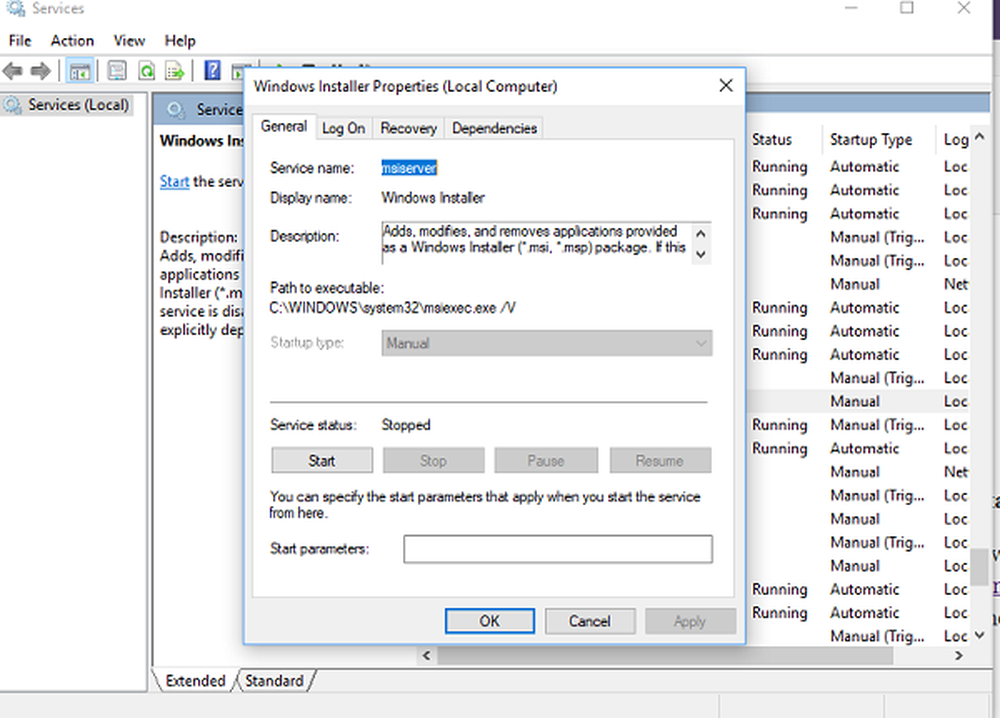Windows Installer continuă să apară sau să pornească

Procedura dvs. din Windows Installer se execută de fiecare dată când porniți dispozitivul Windows? Sau poate că lucrați și dintr-o dată apare la întâmplare? De ce se întâmplă acest lucru? Cum îl oprești să ruleze la întâmplare în fundal? Această postare analizează câteva scenarii și discută despre opțiunile dvs..
Windows Installer sau msiexec.exe este o componentă de sistem de operare Windows și o interfață de programare a aplicațiilor, localizată în System32 , care este utilizat pentru instalarea, întreținerea și eliminarea software-ului. Deci, atunci când vedeți acest proces în desfășurare, înseamnă cu siguranță că unele software-uri sunt instalate, modificate sau dezinstalate. Multe programe software utilizează Windows Installer pentru a efectua procesul de instalare.
Windows Installer continuă să apară

Dacă acest lucru se întâmplă cu permisiunea și cunoștințele dvs., atunci este bine - deoarece ați putea fi în proces de instalare, dezinstalare sau reparare a software-ului dvs. instalat. Dar dacă nu este, atunci trebuie să cercetați în continuare.
Acest post va ridica probabil mai multe întrebări decât răspunsuri - este ceva ce va trebui să răspundeți pentru dvs. - și acest lucru vă poate arăta direcția de lucru.
1] Terminați procesul manual și vedeți dacă apare din nou fie în sesiunea curentă, fie la repornire. Pentru a face acest lucru, faceți clic dreapta pe bara de sarcini și selectați Task Manager. În fila Procesare, este posibil să vedeți msiexec.exe proces. Faceți clic dreapta pe el și selectați Finalizare activitate. Aceasta va încheia procesul Windows Installer.
2] Asigurați-vă că ultima versiune din Windows Installer. Faceți clic dreapta pe msiexec.exe, în dosarul System32, selectați Proprietăți> Detalii. Cea mai recentă versiune de scriere este 5.0.10586.0.
3] Poate fișierul Windows Installer a fost stricat. Porniți verificarea fișierelor de sistem și reporniți după ce scanarea este finalizată. Vedeți această postare dacă serviciul Windows Installer nu poate fi accesat.
4] Acum întrebați-vă, ați instalat orice software nou în ultima zi sau două? Dacă da, poate că se întâmplă ceva proces de fundal sau actualizare. Dați Windows Installer timp pentru a rula și a vedea dacă se închide după un timp.5] Când ați instalat software-ul, a instalat orice oferte terțe? Verificați panoul de control. Poate că sunt instalate. Verificați dacă orice software instalat sau actualizat recent a inclus un alt software. Dacă este așa, ar putea fi folosit acest proces. Este posibil să doriți să dezinstalați aplicațiile nedorite.
6] Ați descărcat sau instalat ceva de valoare îndoielnică? Poate ceva se instalează malware sau un PUP pe sistemul dvs. Rulați o scanare completă cu software-ul antivirus alături de AdwCleaner, care este un instrument bun pentru a elimina PUP, Browser Hijackers & Adware. Dacă msiexec.exe este localizat în folderul C: \ Windows \ System32, atunci este procesul legitim Microsoft. Dacă este localizat în orice alt dosar, ar putea fi malware, deoarece fișierele malware pot numi ceva.
7] Puteți dori, de asemenea, să ia în considerare re-înregistrarea motorului Windows Installer. Pentru a face acest lucru, deschideți Command Prompt, tastați următoarele și apăsați Enter:
msiexec / unregister
Acum, pentru a-l înregistrați din nou, tastați următoarele și apăsați Enter.
msiexec / regserver
8] Descărcați Instalarea și dezinstalarea programului de depanare a programului. Acest instrument este înlocuitorul utilitarului Windows Installer Cleanup, care a fost întrerupt. Acest instrument vă va ajuta să remediați problemele potențiale cu Windows Installer.
În mod specific, aceasta va rezolva următoarele probleme:
- Probleme care împiedică instalarea, dezinstalarea sau actualizarea programelor noi
- Corupte cheile de registry care sunt legate de aceste probleme.
Acest instrument de depanare funcționează pe Windows 10 / 8.1 / 8/7.
Spuneți-ne dacă ați ajutat ceva sau dacă aveți alte sugestii.
Vrei să știi cum să faci Windows Installer să lucreze în Safe Mode?